Yandex 브라우저는 인터넷 관련 제품 및 서비스를 전문으로 하는 러시아의 다국적 기업인 Yandex가 개발한 빠르고 안전하며 다재다능한 웹 브라우저입니다. 세련된 인터페이스, 내장된 보안 도구 및 다양한 사용자 정의 옵션이 특징입니다. 주요 기능으로는 느린 연결에서 더 빠른 탐색을 위한 터보 모드, 통합 번역 도구, 사용자 데이터를 보호하기 위한 고급 개인 정보 보호 기능 등이 있습니다.
Ubuntu 24.04, 22.04 또는 20.04에 Yandex Browser를 설치하려면 최신 안정 또는 베타 빌드에 대한 액세스를 제공하는 Yandex의 공식 APT 저장소를 사용할 수 있습니다. 이 가이드는 Yandex 저장소를 추가하고 브라우저를 설치하는 단계를 안내합니다.
Yandex 브라우저 설치 전에 Ubuntu 시스템 업데이트
새로운 소프트웨어를 설치하기 전에 항상 시스템이 최신 상태인지 확인하는 것이 좋습니다. 이를 통해 최신 기능과 보안 업데이트가 보장되고 설치 프로세스 중 잠재적인 패키지 충돌이 완화됩니다.
Ubuntu 시스템을 업데이트하려면 터미널에서 다음 명령을 실행하면 됩니다.
sudo apt update && sudo apt upgrade이 명령은 사용 가능한 업데이트 목록을 가져와 그에 따라 설치합니다.
Yandex 브라우저 설치에 필요한 패키지 설치
이제 시스템이 최신 상태이므로 다음 단계에는 Yandex 브라우저를 성공적으로 설치하는 데 필수적인 종속성 세트를 설치하는 것이 포함됩니다. 이러한 패키지의 대부분은 이미 시스템에 있을 수 있지만 다음 명령을 실행하면 해당 패키지가 있는지 확인할 수 있습니다.
sudo apt install curl apt-transport-https -y이 명령은 URL을 통해 데이터를 전송하는 도구인 컬과 패키지 관리자가 https를 통해 파일과 데이터를 전송할 수 있는 패키지인 apt-transport-https를 모두 설치합니다. 설치 프로세스 후반부에 문제가 발생하면 이 단계를 다시 방문하여 패키지가 올바르게 설치되었는지 확인할 수 있습니다.
Yandex 브라우저 APT PPA 가져오기
필요한 패키지가 설치된 Yandex 브라우저 저장소를 가져올 준비가 되었습니다. 하지만 그 전에 설치하려는 패키지의 신뢰성을 확인하기 위해 GPG 키를 가져와야 합니다. 터미널에서 다음 명령을 실행하면 됩니다.
curl -fSsL https://repo.yandex.ru/yandex-browser/YANDEX-BROWSER-KEY.GPG | sudo gpg --dearmor | sudo tee /usr/share/keyrings/yandex.gpgGPG 키를 가져온 후에는 Yandex 브라우저 안정 및 베타 리포지토리를 가져올 수 있습니다. 이 두 가지는 별도의 설치를 공유하므로 선호도에 따라 둘 중 하나 또는 둘 다를 가져오도록 선택할 수 있습니다.
Yandex Browser Stable 저장소를 가져오려면 다음 명령을 사용하십시오.
echo deb [arch=amd64 signed-by=/usr/share/keyrings/yandex.gpg] http://repo.yandex.ru/yandex-browser/deb stable main | sudo tee /etc/apt/sources.list.d/yandex-stable.listYandex Browser Beta 저장소를 가져오려면 다음 명령을 사용하십시오.
echo deb [arch=amd64 signed-by=/usr/share/keyrings/yandex.gpg] http://repo.yandex.ru/yandex-browser/deb beta main | sudo tee /etc/apt/sources.list.d/yandex-beta.listAPT 패키지 목록 새로 고침
가져온 Yandex 브라우저 저장소를 사용하여 새로 가져온 항목을 반영하도록 패키지 목록을 업데이트해야 합니다. 이는 다음 명령으로 APT 업데이트를 실행하여 달성할 수 있습니다.
sudo apt updateAPT 명령을 통해 Yandex 브라우저 설치 마무리
이제 시스템은 Yandex 브라우저를 설치할 준비가 되었습니다. 가져온 리포지토리에 따라 안정 버전이나 베타/개발 버전을 설치할 수 있습니다.
Yandex Browser의 안정적인 버전을 설치하려면 다음 명령을 실행하십시오.
sudo apt install yandex-browser-stable또는 Yandex Browser 베타 버전을 설치하고 대신 다음 명령을 사용하십시오.
sudo apt install yandex-browser-betaYandex 브라우저 설치 후 정리
자동 생성된 Source.list 문제 해결
안정 버전이든 베타 버전이든 Yandex 브라우저를 설치할 때 보조 source.list 파일이 자동으로 생성될 수 있습니다. 부적절한 형식으로 인해 이 파일은 apt update 명령을 실행할 때 수많은 오류 메시지를 유발할 수 있습니다.
다행히도 이 곤경에 대한 간단한 해결책이 있습니다. 다음 명령을 사용하면 이러한 불필요한 source.list 파일을 신속하게 제거할 수 있습니다.
sudo rm /etc/apt/sources.list.d/yandex-browser-*.list이 명령은 안정 버전 또는 베타 버전을 설치했는지 여부에 관계없이 Yandex 브라우저와 관련된 모든 source.list 파일을 효과적으로 제거합니다. 따라서 이 명령은 이 튜토리얼의 앞부분에서 가져온 source.list 파일, 즉 yandex-beta.list 및 yandex-stable.list만 보존합니다.
자동 생성된 Source.list 파일 제거 확인
불필요한 sources.list 파일을 제거한 후에는 작업이 성공적이었는지, 앞으로 관련 오류가 발생하지 않을지 확인하는 것이 좋습니다. 이 확인은 apt update를 실행하면 쉽게 달성할 수 있습니다.
패키지 목록을 업데이트하려면 다음 명령을 실행하십시오.
sudo apt update제거에 성공했다면 Yandex 브라우저와 관련된 오류 메시지 없이 이 명령이 원활하게 실행되어야 합니다. 이 단계는 이제 시스템에 자동 생성된 source.list 파일이 없음을 효과적으로 확인합니다.
GUI 또는 CLI 방법을 통해 Yandex 브라우저 시작
CLI를 통해 Yandex 브라우저 시작
다음 명령을 사용하여 명령줄 터미널에서 즉시 브라우저를 시작할 수 있습니다.
yandexYandex 브라우저를 시작하는 GUI 방법
Ubuntu 시스템에 광범위한 애플리케이션이 설치되어 있는 경우 Yandex 브라우저를 수동으로 찾는 것이 어려울 수 있습니다. 그러나 Ubuntu 인터페이스의 직관적인 디자인은 손쉬운 솔루션을 제공합니다.
- 일반적으로 화면 왼쪽 하단에 있는 애플리케이션 표시 메뉴로 이동하여 시작하세요.
- 여기에 검색창이 있습니다.
- 검색창에 Yandex Browser를 입력하세요.
- 시스템은 귀하가 입력한 내용을 기반으로 애플리케이션을 동적으로 필터링합니다.
- Yandex 브라우저 아이콘이 보이면 클릭하여 브라우저를 시작하세요.
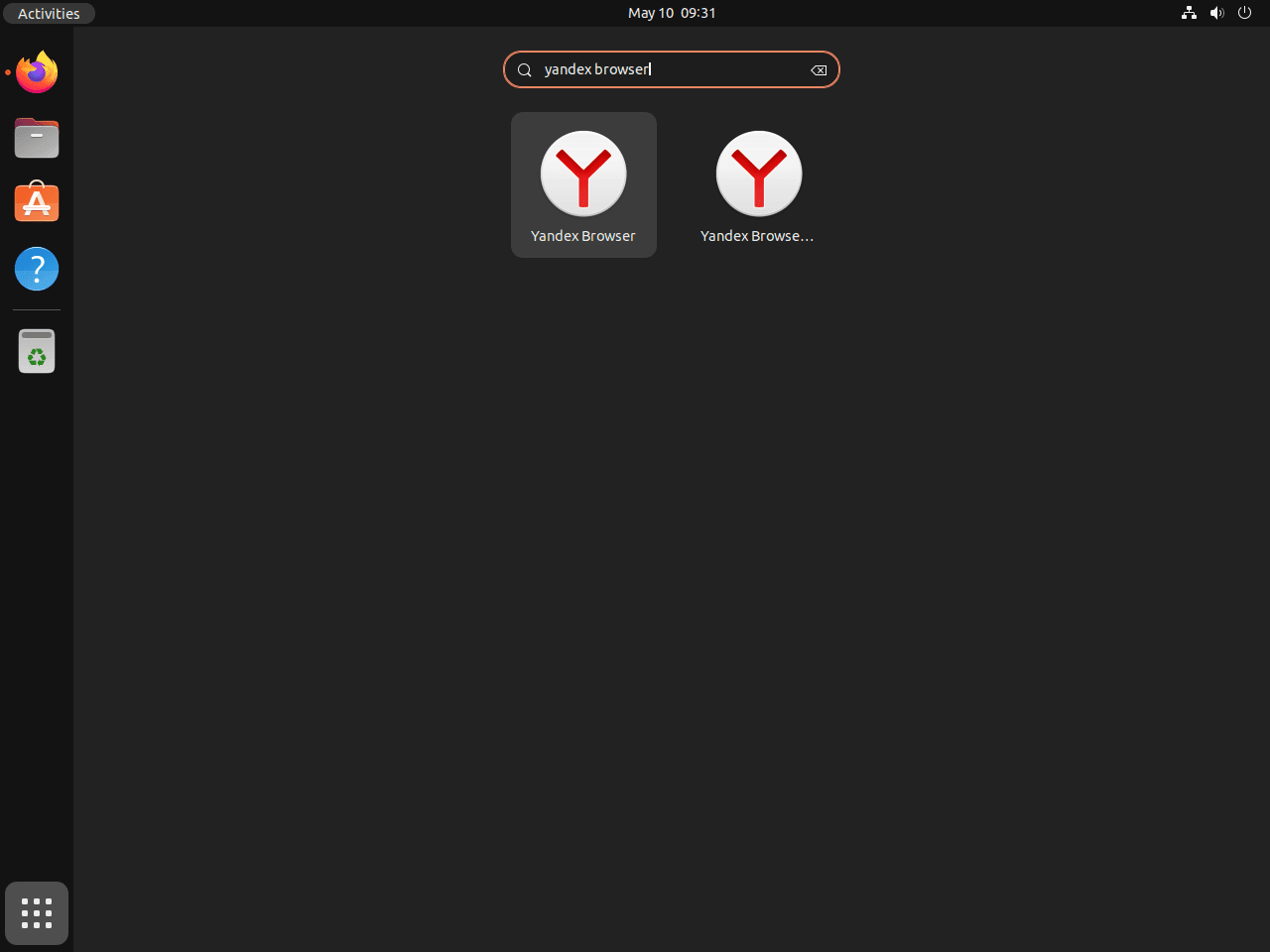
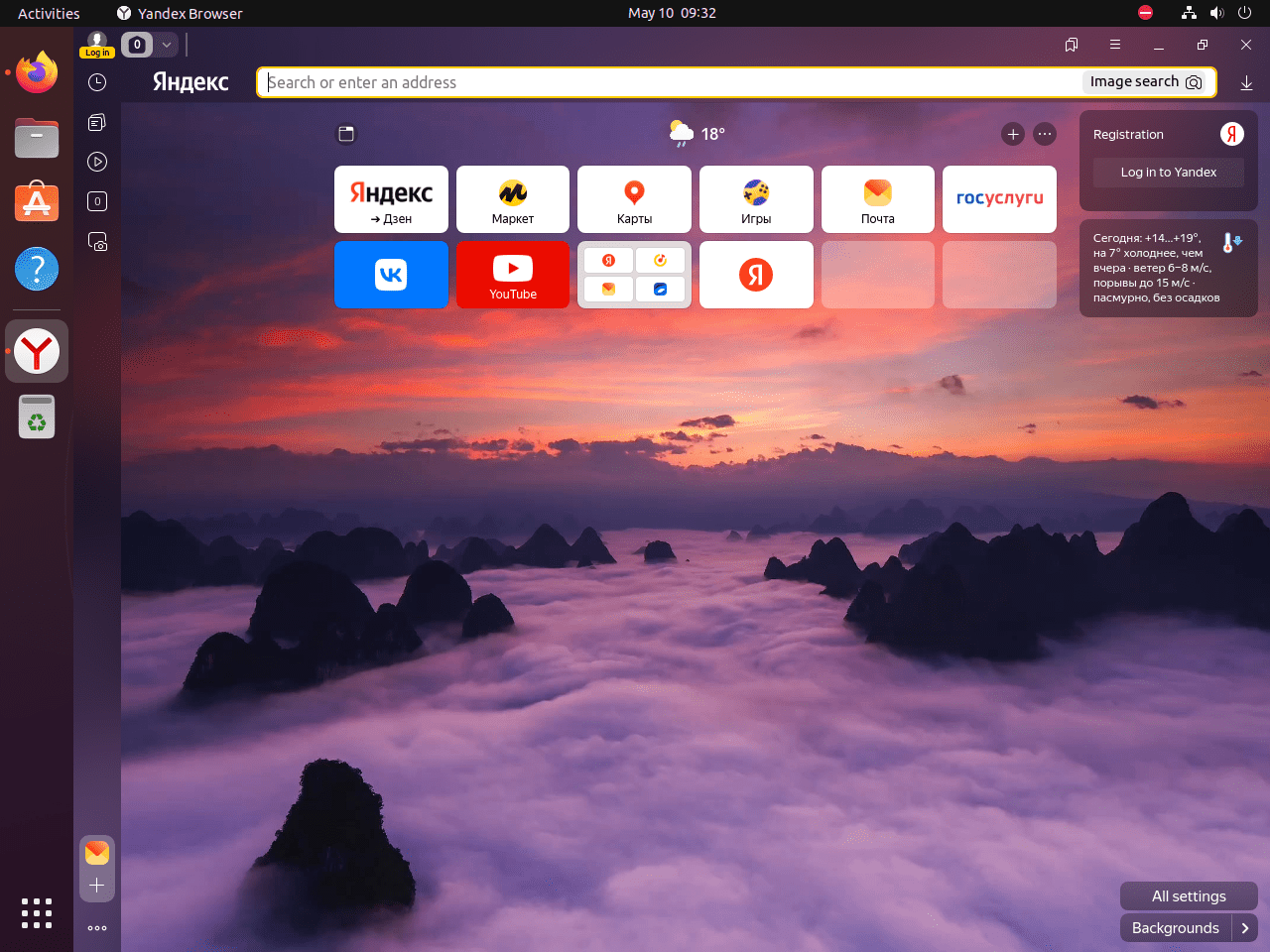
추가 Yandex 브라우저 명령
이 섹션에서는 Ubuntu Linux의 Yandex 브라우저와 관련된 추가 명령에 대해 자세히 설명합니다. 이러한 명령은 브라우저 업데이트 및 제거와 같은 중요한 작업을 용이하게 합니다.
Yandex 브라우저 업데이트
Yandex 브라우저 업데이트는 일상적인 시스템 업데이트 절차에 원활하게 통합됩니다. 이는 시스템 업데이트를 확인할 때 Yandex 저장소도 동시에 확인된다는 의미입니다. 터미널에서 실행해야 하는 명령은 다음과 같습니다.
sudo apt update && sudo apt upgrade위 명령을 실행하면 Yandex 브라우저를 포함한 모든 시스템 패키지의 업데이트가 확인되고 필요에 따라 업그레이드됩니다.
Yandex 브라우저 제거
Yandex 브라우저를 제거해야 하는 경우 설치된 버전에 맞는 터미널 명령을 사용하세요.
안정적인 버전이 설치되어 있는 경우 다음 명령을 사용하십시오.
sudo apt remove yandex-browser-stable베타 버전을 사용하는 경우 실행할 명령은 다음과 같습니다.
sudo apt remove yandex-browser-betaYandex 브라우저 저장소 제거
Yandex Browser를 제거한 후에는 시스템에서 Yandex Browser와 관련된 저장소를 제거하는 것이 좋습니다.
안정적인 저장소를 제거하는 명령은 다음과 같습니다.
sudo rm /etc/apt/sources.list.d/yandex-stable.list베타 저장소를 제거하려면 다음을 사용하십시오.
sudo rm /etc/apt/sources.list.d/yandex-beta.list마무리 생각
Yandex Browser가 Ubuntu 시스템에 성공적으로 설치되면 강력한 기능과 향상된 검색 경험을 누릴 수 있습니다. Yandex의 공식 APT 저장소를 통해 브라우저를 정기적으로 업데이트하면 최신 기능과 향상된 보안 기능에 액세스할 수 있습니다. 보다 개인화되고 안전한 검색 경험을 위해 Yandex 브라우저가 제공하는 사용자 정의 가능한 설정과 도구를 살펴보세요.

